今天小编给大家分享一下win10优化大师使用的方法是什么的相关知识点,内容详细,逻辑清晰,相信大部分人都还太了解这方面的知识,所以分享这篇文章给大家参考一下,希望大家阅读完这篇文章后有所收获,下面我们一起来了解一下吧。
win10优化大师的使用教程
1.下载win10优化大师点击安装。
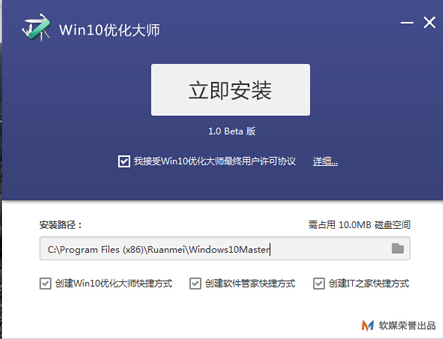
2.安装成功进入软件界面。接下来,我们将了解win10优化大师,点击设置导向。
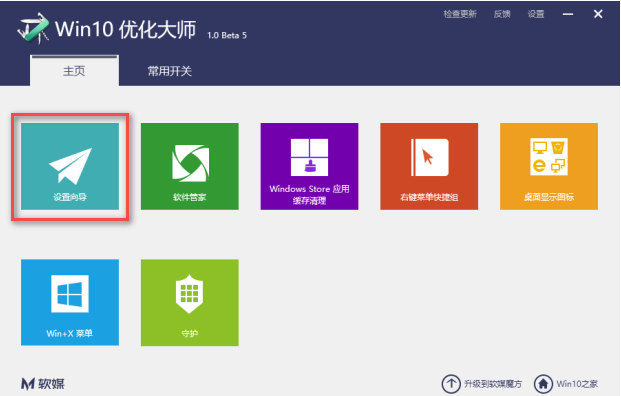
3.弹出设置窗口。设置后,单击下一步。
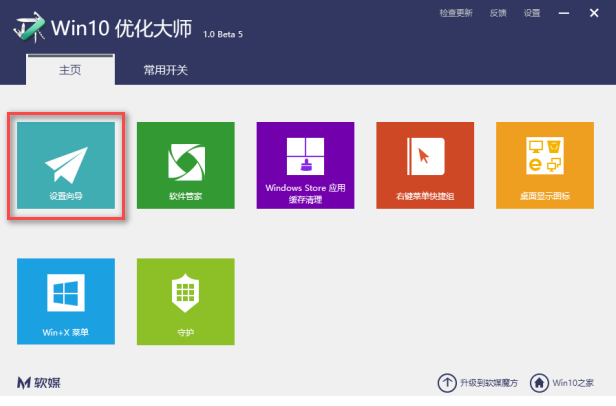
4.根据自己的操作习惯和使用要求,设置后点击下一步。

5.在完成设置之前,您需要单击完成确认。
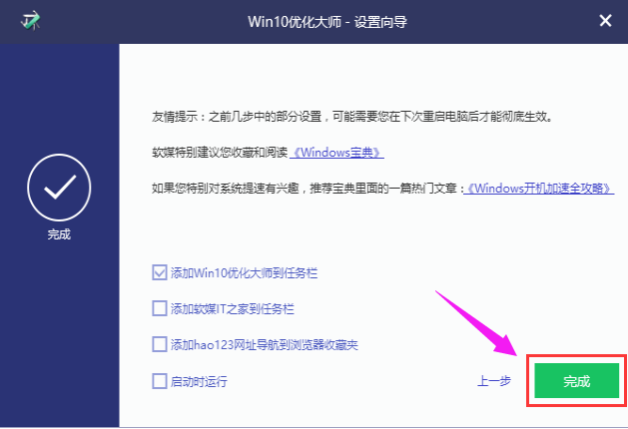
6.然后了解应用缓存的清除情况。
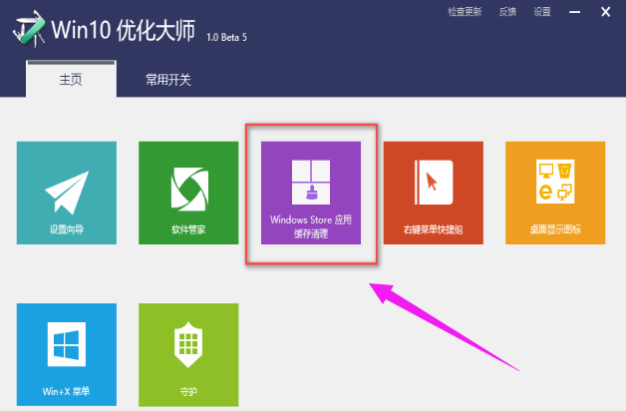
7.点击此模块,列出系统上的软件供用户选择,点击扫描。
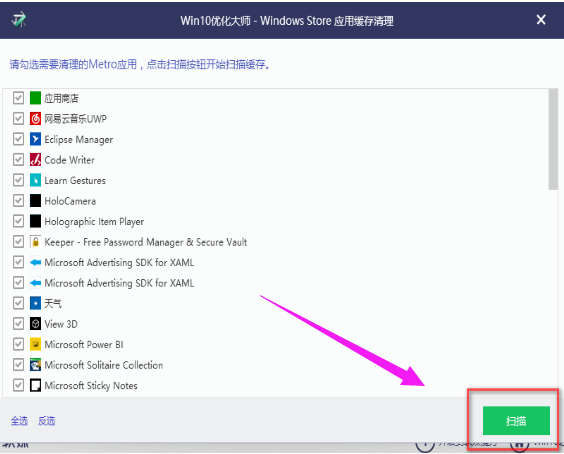
8.勾选软件扫描垃圾文件,点击清理。
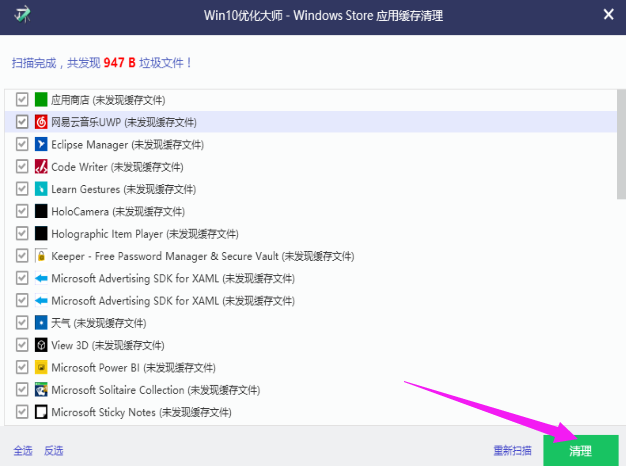
9.打开右键菜单快捷键。

10.点击添加菜单项,将所需的快速启动程序添加到右键菜单中,启动时无需翻转各种文件夹。
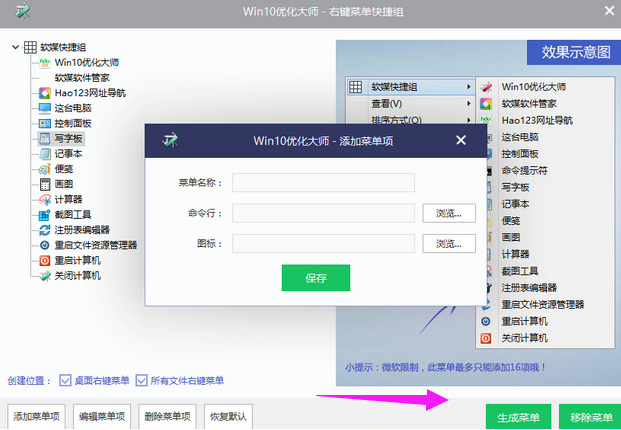
11.桌面显示图标,顾名思义,就是管理桌面的图标是否显示。
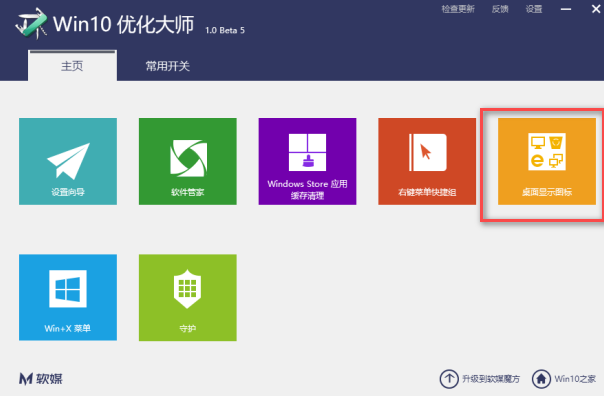
12.如果你不想在桌面上看到这些图标,不要检查它们。

以上就是“win10优化大师使用的方法是什么”这篇文章的所有内容,感谢各位的阅读!相信大家阅读完这篇文章都有很大的收获,小编每天都会为大家更新不同的知识,如果还想学习更多的知识,请关注亿速云行业资讯频道。
亿速云「云服务器」,即开即用、新一代英特尔至强铂金CPU、三副本存储NVMe SSD云盘,价格低至29元/月。点击查看>>
免责声明:本站发布的内容(图片、视频和文字)以原创、转载和分享为主,文章观点不代表本网站立场,如果涉及侵权请联系站长邮箱:is@yisu.com进行举报,并提供相关证据,一经查实,将立刻删除涉嫌侵权内容。
原文链接:http://www.zhuangjiba.com/bios/25455.html